模块3 应用软件Word 2003操作技术
Word2003操作技巧
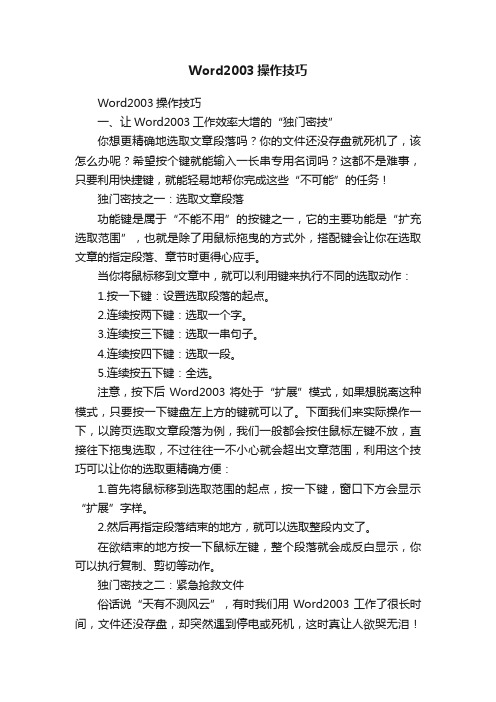
Word2003操作技巧Word2003操作技巧一、让Word2003工作效率大增的“独门密技”你想更精确地选取文章段落吗?你的文件还没存盘就死机了,该怎么办呢?希望按个键就能输入一长串专用名词吗?这都不是难事,只要利用快捷键,就能轻易地帮你完成这些“不可能”的任务!独门密技之一:选取文章段落功能键是属于“不能不用”的按键之一,它的主要功能是“扩充选取范围”,也就是除了用鼠标拖曳的方式外,搭配键会让你在选取文章的指定段落、章节时更得心应手。
当你将鼠标移到文章中,就可以利用键来执行不同的选取动作:1.按一下键:设置选取段落的起点。
2.连续按两下键:选取一个字。
3.连续按三下键:选取一串句子。
4.连续按四下键:选取一段。
5.连续按五下键:全选。
注意,按下后Word2003将处于“扩展”模式,如果想脱离这种模式,只要按一下键盘左上方的键就可以了。
下面我们来实际操作一下,以跨页选取文章段落为例,我们一般都会按住鼠标左键不放,直接往下拖曳选取,不过往往一不小心就会超出文章范围,利用这个技巧可以让你的选取更精确方便:1.首先将鼠标移到选取范围的起点,按一下键,窗口下方会显示“扩展”字样。
2.然后再指定段落结束的地方,就可以选取整段内文了。
在欲结束的地方按一下鼠标左键,整个段落就会成反白显示,你可以执行复制、剪切等动作。
独门密技之二:紧急抢救文件俗话说“天有不测风云”,有时我们用Word2003工作了很长时间,文件还没存盘,却突然遇到停电或死机,这时真让人欲哭无泪!这里有一招应急用的小技巧,能帮你在重新开机后把文件“抢救回来”。
1.首先按菜单“工具”,再按“选项”;2.接着找出Word2003自动记录文件的位置:按一下“文件位置”标签,点选“自动恢复文件”,再按一下[更改]。
3.利用快捷键的技巧,将文件位置给复制起来:拖曳选取“文件夹名称”,按下Ctrl+C,再点击一下[取消]回到Word2003下。
注意:如果你的Word2003不太稳定,常让你做无用工,干脆把这个文件夹另外指定一个名称,往后找起来会更方便。
word2003的使用方法
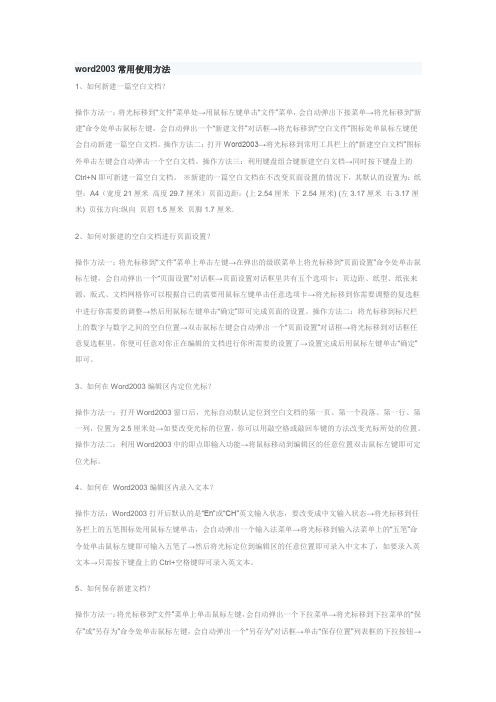
word2003常用使用方法1、如何新建一篇空白文档?操作方法一:将光标移到“文件”菜单处→用鼠标左键单击“文件”菜单,会自动弹出下接菜单→将光标移到“新建”命令处单击鼠标左键,会自动弹出一个“新建文件”对话框→将光标移到“空白文件”图标处单鼠标左键便会自动新建一篇空白文档。
操作方法二:打开Word2003→将光标移到常用工具栏上的“新建空白文档”图标外单击左键会自动弹击一个空白文档。
操作方法三:利用键盘组合键新建空白文档→同时按下键盘上的Ctrl+N即可新建一篇空白文档。
※新建的一篇空白文档在不改变页面设置的情况下,其默认的设置为:纸型:A4(宽度21厘米高度29.7厘米)页面边距:(上2.54厘米下2.54厘米) (左3.17厘米右3.17厘米) 页张方向:纵向页眉1.5厘米页脚1.7厘米.2、如何对新建的空白文档进行页面设置?操作方法一:将光标移到“文件”菜单上单击左键→在弹出的级联菜单上将光标移到“页面设置”命令处单击鼠标左键,会自动弹出一个“页面设置”对话框→页面设置对话框里共有五个选项卡:页边距、纸型、纸张来源、版式、文档网格你可以根据自已的需要用鼠标左键单击任意选项卡→将光标移到你需要调整的复选框中进行你需要的调整→然后用鼠标左键单击“确定”即可完成页面的设置。
操作方法二:将光标移到标尺栏上的数字与数字之间的空白位置→双击鼠标左键会自动弹出一个“页面设置”对话框→将光标移到对话框任意复选框里,你便可任意对你正在编辑的文档进行你所需要的设置了→设置完成后用鼠标左键单击“确定”即可。
3、如何在Word2003编辑区内定位光标?操作方法一:打开Word2003窗口后,光标自动默认定位到空白文档的第一页、第一个段落、第一行、第一列,位置为2.5厘米处→如要改变光标的位置,你可以用敲空格或敲回车键的方法改变光标所处的位置。
操作方法二:利用Word2003中的即点即输入功能→将鼠标移动到编辑区的任意位置双击鼠标左键即可定位光标。
模块3 排版高手——Word 20032007

任务3 修改表格
活动1 插入行和列
行(在上方、下方)、列(在左侧、右侧),如图3-3-3所示。
图3-3-3 插入行、列
活动2 删除行和列
删除表格中的行或列,操作方法为:首先选定要删除的行或列,然 后在菜单中选择‚表格‛→‚删除‛→‚行‛或‚列‛选项,即可删 除选定的行或列。
任务3 修改表格
活动3 合并、拆分单元格
图3-2-2 字体对话框
任务2 段落格式设置
段落格式包括段落的对齐方式、缩进、行距、段落间距,换行和 分页,中文版式等。
活动1 设置段落对齐方式
4种:两端对齐、居中对齐、右对齐和分散对齐。
活动2 设置段落缩进
段落缩进是指正文与页边距之间的距离。操作步骤如下。 1)选定要进行缩进的段落。 2)从‚格式‛菜单中选择‚段落‛命令,弹出如图3-2-5所示的 ‚段落‛对话框。 3)在弹出的‚段落‛对话框中选中‚缩进与间距‛选项卡。
在Word文档中输入一首唐诗,并进行字符及段落格式设置。
项目3 表格的应用
Word 2003具有很强的编排表格功能,用户可以非常轻松的建 立和处理表格。
任务1 创建表格
科目 姓名 李小明 张红 陈兴兴 黄栋 语文 85 78 90 74 数学 76 80 92 69 英语 82 73 86 71 计算机 90 86 89 85 体育 80 82 75 86 总分 413 399 432 385 平均分 82.6
Word2003操作手册
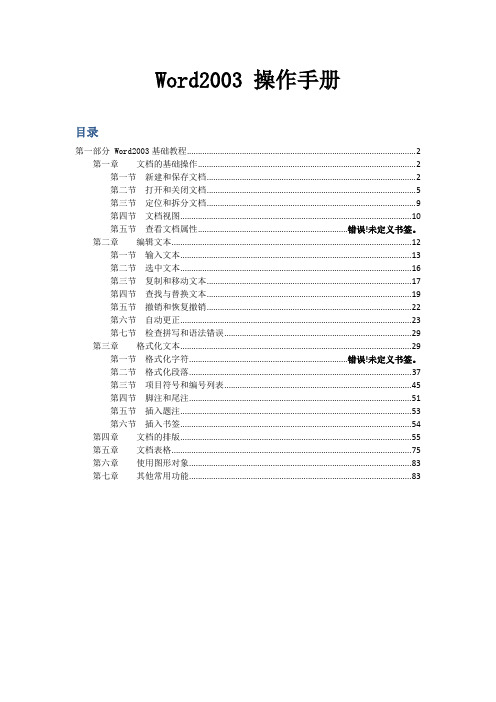
Word2003 操作手册目录第一部分 Word2003基础教程 (2)第一章文档的基础操作 (2)第一节新建和保存文档 (2)第二节打开和关闭文档 (5)第三节定位和拆分文档 (9)第四节文档视图 (10)第五节查看文档属性....................................................................错误!未定义书签。
第二章编辑文本 (12)第一节输入文本 (13)第二节选中文本 (16)第三节复制和移动文本 (17)第四节查找与替换文本 (19)第五节撤销和恢复撤销 (22)第六节自动更正 (23)第七节检查拼写和语法错误 (29)第三章格式化文本 (29)第一节格式化字符........................................................................错误!未定义书签。
第二节格式化段落 (37)第三节项目符号和编号列表 (45)第四节脚注和尾注 (51)第五节插入题注 (53)第六节插入书签 (54)第四章文档的排版 (55)第五章文档表格 (75)第六章使用图形对象 (83)第七章其他常用功能 (83)第一部分 Word2003基础教程第一章文档的基础操作第一节新建和保存文档一.新建文档启动word程序,它就会为您自动创建一个空白文档,但这并不意味着,要创建一个新文档,就要启动一次程序,word为您提供了多种创建新文档的方法。
在程序窗口直接按下快捷键Ctrl+N或按下常用工具栏上的“新建空白文档按钮”就能新建一个最常用的空白文档。
除此之外,您还可以选择“文件(F)”菜单下的“新建(N)...”子菜单,打开“新建文档”任务窗格,此时焦点自动跳转到任务窗格,这里提供了多个选项链接,用Tab键切到需要的选项回车,就能创建一个新文档了。
特别提示:“根据现有文档...链接”,这个选项实际上是打开一个当前文档的附本,编辑此文档,不会影响到原有文档的内容。
项目三 Word2003基本操作

任务二 设置Word文档段落格式
任务三 文本替换 任务四 实训操作
任务一 熟悉输入法
安装搜狗输入法
下载安装包:/
切换输入法
现在最流行的 输入法好像是 搜狗输入法哦!
单击输入法指示器图标切换 快捷键:Ctrl+Shift
的应用程序。它与
Excel、Power point 等多个办公软件共同
构成微软公司开发的
Office办公套件。
Word2003界面
任务三 Word 启动、退出和保存
启动与退出的方 法大家要记得哦!
启动word:
开始程序Microsoft Ofice 双击桌面word程序快捷方式 File菜单的退出命令 单击标题栏右边的推出按钮。 双击标题栏左边控制按钮 Alt+F4
作业练习
技能训练作业
使用“简历向导”制作个人简历
任务一 熟悉输入法
任务一 熟悉输入法
任务一 熟悉输入法
任务一 熟悉输入法
任务二 认识 Word2003
什么是 Word
Word是什么 东东?
Word是微软公司推 出的一款优秀的用 于文字处理的软件。
任务二 认识 Word2003
什么是 Word
ห้องสมุดไป่ตู้
Word是Windows系 统中最常用、最典型
退出word:
任务三 Word 启动、退出和保存
Word2003窗口组成
任务三 Word 启动、退出和保存
保存word:
文件退出是保存 文件另存为 通过工具栏的保存 按钮
任务四 加密 Word 文档
word2003使用技巧大全

word2003使用技巧大全Word2003是微软公司开发的一款文档处理软件,它可以用来编辑、格式化文字、插入图表、制作表格等。
下面是一些Word2003的使用技巧。
1. 快速键盘操作:使用快速键盘操作可以加快工作效率。
比如Ctrl+C是复制,Ctrl+V是粘贴,Ctrl+S是保存等。
2. 设置自动保存:在Word2003中,可以设置自动保存功能,以防止文件丢失。
在“工具”菜单中选择“选项”,在“保存”标签中勾选“定期保存”选项,并设置保存时间间隔。
3. 使用快捷菜单:可以右键单击文档中的对象,如图片或表格,出现快捷菜单,可以快速进行格式设置、插入链接等操作。
4. 使用格式刷:格式刷可以将一个对象的格式应用到另一个对象上。
选中一个对象的同时按下Ctrl+Shift+C,然后选中另一个对象,按下Ctrl+Shift+V即可。
5. 使用样式:样式可以统一文档的格式。
在“格式”菜单中选择“样式和格式”,可以选择预设样式或自定义样式,将其应用到文档中的文字。
6. 使用表格:Word2003中的表格功能可以用来制作排版、制作数据表格等。
在“插入”菜单中选择“表格”,可以选择表格的大小和样式。
7. 使用自动编号:在Word2003中,可以使用自动编号功能对文档中的标题、段落或序号进行编号。
在“格式”菜单中选择“自动编号”,可以选择不同的编号样式。
8. 使用页眉和页脚:在“视图”菜单中选择“页眉和页脚”,可以在文档的顶部和底部添加页眉和页脚,可以插入页码、日期、文件路径等信息。
9. 使用目录:在Word2003中,可以使用目录功能制作文档的目录。
在文档中插入标题,然后在“插入”菜单中选择“引用”,选择“目录和索引”,选择“目录”即可生成目录。
10. 使用查找和替换:在编辑文档的过程中,可以使用查找和替换功能快速找到特定的文字,并进行替换。
在“编辑”菜单中选择“查找”或“替换”,输入要查找或替换的文字即可。
以上是Word2003的一些使用技巧,希望对你有帮助!。
项目三 文字处理Word2003的应用

任务二:文档的创建和编辑
2.另存为 如果把当前或以前的文档以新的文件名保存起来应使用另存为 的方法。其操作如下: (1)打开要另行保存的文档; (2)单击【文件】菜单栏中的【另存为】命令,出现【另存为】 对话框; (3)如果要将文件保存到不同的驱动器和文件夹中,先找到并打 开该文件夹; (4)在“文件名”框中,键入文档的新名称; (5)单击“保存类型”下拉列表框,选择文档的属性; (6)单击【保存】按钮,完成操作。
(2)使用鼠标拖动 选定文本→直接用左键拖动选定文本至目标位置 三、删除文本 选定文本→按Delete键 将光标置于要删除文本的最后一个字符后按Backspace键
任务二:文档的创建和编辑
四、撤销(恢复)操作 用户在编辑文档时,难免会出现一些误操作。Word可以记忆 用户的操作状态,帮助用户撤销多次操作,恢复到误操作前的状 态。
字符格式设置:可以用“格式”工具栏的有关命令按钮来实现, 也可以通过“字体”对话框来完成
任务三:文档的排版与图文混排
任务三:文档的排版与图文混排
(2)字符的修饰效果
任务三:文档的排版与图文混排
(3)字符的间距和缩放 字符间距是指相邻两个字符之间的距离 缩放是指缩小或扩大字符的宽、高的比值,用百分数来表示
任务二:文档的创建和编辑
3.2.9 文本的查找和替换 在文档编辑过程中,用户往往需要查找某些字符,或要将指定 的文本用其他文本替换。 利用Word的查找和替换功能,可以方便快速地进行此操作。
一、文本的查找 方法:“编辑”菜单“查找” 或 Ctrl+F,打开“查找”对话 框,输 入要查找的内容,单击“查找下一处”,开始文本查找。
选择“工具”菜单中 的“自动更正选项” 命令
任务三:文档的排版与图文混排
项目1 应用软件Word 2003操作技术

返 回
2.常用新建文档的方法
(1)选择【文件】菜单的【新建】命令; (2)单击常用工具栏上的左边第一个的【新建】按钮; (3)使用键盘快捷键【Ctrl】+【N】。
其实,每次启动Word 2003时都会自动新建这样 一个名为“文档1”的空白文档。无论哪种情况, 新文档经创建,就可以进入该新文档窗口录入文 档了。
训练任务
1.启动Word 2003,熟悉Word 2003窗口的标题栏、菜 单栏、工具栏、标尺及滚动条等。分别隐藏【常用工具栏】 和【格式工具栏】,然后再显示出来。移动工具栏和格式 栏到其它位置,然后再还原。 2.把鼠标指针放在工具栏的任一按钮上,看一下在片刻 之后按钮旁边会出现什么? 3.试着从【帮助】菜单上找出打开文档的具体方法。 4.【保存】与【另存为】的区别和联系有哪些?
返 回
考核与评价
内容 学习目标 启动Word 2003 关闭Word 2003 Word文档的概念 文本录入 认识窗口 职业能力 联机帮助 保存 活动能力 解决问题能力 自我提高能力 创新能力 综合评价 评价项目 建立文档的几种方法 常用退出Word的方法 知道word扩展名 中文、英文录入速度 状态栏、视图切换按钮、滚动条、编辑 区、标尺、工具栏、菜单栏、标题栏 使用帮助、使用【Office助手】 保存和另存,文件路径设置 1 评价 2 3
《计算机应用基础》工学结合配套课件 计算机应用基础》
模块3 应用软件 模块 应用软件Word 2003操作技术 操作技术
项目3.1 简单文本的录入
齐向阳主编 化学工业出版社出版
《计算机应用基础》工学结合配套课件 计算机应用基础》
教学目标 教学内容 操作步骤 知识技能点 退 出 考核与评价 训练任务
- 1、下载文档前请自行甄别文档内容的完整性,平台不提供额外的编辑、内容补充、找答案等附加服务。
- 2、"仅部分预览"的文档,不可在线预览部分如存在完整性等问题,可反馈申请退款(可完整预览的文档不适用该条件!)。
- 3、如文档侵犯您的权益,请联系客服反馈,我们会尽快为您处理(人工客服工作时间:9:00-18:30)。
操作步骤
启动Word 2003,打开“说明书”文档,设置页 面为:A4,纵向,上下左右页边距为2厘米。 1.字体的设置
①选中大标题“蓄电池容量检测仪说明书”文本; ②单击【格式】菜单中的【字体】命令; ③在【字体】选项卡中设置效果为阴影、加粗、三号、 居中、楷书、字体颜色为蓝色。 ④同理,设置“使用前请仔细阅读说明书”:隶书、 四号字。居中对齐,加双下划线。
4 路 12V 蓄 电 池 3. 0- 10 .0 A 0- 16 .0 0V 0. 2% FS ± 1 字 10 .5 V
过 压 、 过 流 、 反 极 性 保 护 工 作 温 度 : -1 0 ~ 3 8 ℃
外 形 尺 寸 ( m m ) : 3 62 ( 长 ) × 26 2 ( 宽 ) × 1 45 ( 高 )
6.设置页眉和页脚 ①点击【视图】的【页眉和页脚】命令,在页眉位置输入“智能蓄电池 容量检测仪” ②在【页眉和页脚】工具栏中,单击【在页眉和页脚间切换】按钮,这 时页脚进入编辑状态。输入“智能蓄电池容量检测仪”。单击【关 闭】。
知识技能点
1.段落 段落是Word的重要组成部分。所谓的段落是指文档中两 次回车键之间的所有字符,包括段后的回车键。设置不同 的段落格式,可以使文档布局合理、层次分明。段落格式 主要是指段落中行距的大小、段落的缩进、换行和分页、 对齐方式等。 2.边框和底纹 在Word 2003中文版中,可以为选定的字符、段落、页面 及各种图形设置各种颜色的边框和底纹,从而美化文档, 使文档格式达到理想的效果。除了使用菜单命令外,还可 以使用【格式】工具栏上的工具按钮和,快速设定文本的 边框和底纹,但样式比较单一。
使 用 前 请 仔 细 阅 读 说 明 书
本 设 备 只 能 对 4 路 独 立 的 单 节 1 2 V 电 池 进 行 放 电 测 试 ,不 能 把 多 节 电 池 串 联 在 一
起 放 电 ; 本 设 备 在 通 风 的 条 件 下 使 用 , 不 得 遮 盖 通 风 口 , 不 要 把 设 备 放 到 柔 软 的 垫 子 上 面 , 距 离 墙 面 应 保 持 3 0 C M 的 距 离 ; 放 电 前 请 看 一 下 风 扇 , 如 果 风 扇 停 止 转 动 可 能
返 回
2.段落格式设置 ①选中“蓄电池容量检测仪说明书”文本;单击【格式】菜 单的【段落】命令; ②在【段落】对话框中,选择【缩进和间距】选项卡;间距 设置段前、段后为1行。 ③选中正文的第一自然段,单击【格式】菜单的【段落】命 令,在【特殊格式】一项中选择【首行缩进】,【度量值】 调整为“2个字符”。【行距】设置为固定值12磅。 关闭【段落】对话框。选定第一段。单击【常用】工具栏中 的【格式刷】按钮。点击第二段开头。使用格式刷将第一 段的格式复制到第二段。
《计算机应用基础》工学结合配套课件
模块3 应用软件Word 2003操作技术
项目3.3 设计小型产品说明书
齐向阳主编 化学工业出版社出版
《计算机应用基础》工学结合配套课件
教学目标 教学内容 考核与评价
操作步骤
知识技能点
训练任务 退 出
齐向阳主编 化学工业出版社出版
教学目标
掌握字符的格式化和段落的格式化 查找与替换,项目符号和编号的设置 边框和底纹及样式与模板的设置
产 品 使 用 方 法 恒 流 放 电 功 能 : 每 组 电 池 的 放 电 电 流 可 以 通 过 按 键 从 放 电 安 时 数 累 加 : 显 示 每 一 组 电 池 的 放 电 的 时 间 。 放 电 时 间 : 能 显 示 每 一 组 电 池 的 放 电 的 时 间 。 具 有 自 动 关 断 功 能 : 放 电 终 止 电 压 可 分 别 自 动 关 断 放 电 电 池 组 放 电 。 快 速 剩 余 容 量 测 试 : 该 项 功 能 为 用 户 找 出 不 匹 配 电 池 提 供 参 考 。 3 安 到 10 安 设 定 。
创建基于已有文档的模板设置步骤如下: 以现有的文档文件为模板,可以快捷地创建一个新模板,供以后编辑 类似文档时使用。方法如下: (1)单击【文件】菜单中的【打开】菜单项,从文档列表框中选中所需 文档,单击【确定】按钮打开它。 (2)单击【文件】菜单中的【另存为】命令,弹出【另存为】对话窗口。 (3)单击【保存类型】列表框,在弹出的文件类型列表中选中【文档模 板】。 (4)在【文件名】编辑框中输入新模板的名称。 (5)从【保存位置】列表框中打开MS Office(或Word)文件夹中的 Template文件夹,选定保存模板的文件夹,所选定的文件夹将决定在 选择【文件】菜单的【新建】命令时,模板所在的标签位置。 (6)单击【确定】按钮保存模板。
引 起 设 备 内 温 度 过 高 而 使 设 备 损 坏 或 其 它 故 障 ; 本 设 备 不 防 震 , 要 防 止 剧 烈 震 动 或 冲 击 , 不 要 把 设 备 倒 置 。 产 品 技 术 指 标 工 作 电 压 : 功 耗 : 放 电 回 路 数 : 电 池 类 型 : 电 池 放 电 电 流 : 电 压 范 围 : 电 压 精 度 : 放 电 终 止 电 压 : AC 17 0V ~ AC 25 0V ( 50 Hz ) 5 V A
3.设置边框和底纹 ①选中第一自然段文字,单 击【格式】菜单中的【边 框和底纹】命令 ②单击【边框】选项卡,选 择颜色为蓝色,线形宽度3 磅,单击【确定】。 ③选中小标题“使用前请仔 细阅读说明书”,单击 【格式】菜单中的【边框 和底纹】命令。 ④单击【底纹】选项卡,分 别设定底纹的颜色为红色、 应用为文字,单击【确定】
昌 发 实 业 有 限 公 司 电 话 : 3 1 98 56 6 、 11 90 70 95 63 4 地 址 : 东 南 市 里 湾 区 南 盘 山 路 邮 编 : 7 9 00 04 4 0 号
返 回
具体要求:
1.页面:A4,纵向,上下左右页边距为2厘米。 2.大标题:效果为阴影、加粗、三号、居中、楷书、字体颜色为蓝 色,段前、段后设置1行间距。 3.第一段正文:宋体、五号字,首行缩进二个汉字,行间距调整固 定值12磅;加边框,蓝色,3磅。 4.小标题“使用前请仔细阅读说明书”:隶书、四号字。居中对齐, 加双下划线,底纹颜色设置为红色。 5.“产品技术指标、产品使用方法、故障及保修说明”后各段加项 目符号。 6.使用自动更正将“检测”替换成“分析”。使用查找替换“仪器” 为“设备”。 7.页眉页脚:“智能蓄电池容量检测仪”,字体小五号字,居中。 8.另存为“模版aa”,保存类型为“文档模版.dot”。
5.页眉和页脚 页眉:一般是指位于上边距区域内的图形或文字;页脚:一般是指位 于下边距区域内的图形或文字。页眉和页脚的内容不是随文档输入的, 而是专门设置的。页眉和页脚只有在页面视图下才能看到,因此,在 创建页眉和页时,必须先切换到页面视图。 插入页眉和页脚的方法是: 单击【视图】菜单中的【页眉和页脚】命令,进入页眉和页脚编辑状 态,在该状态下,正文呈暗显状态。 使用【页眉和页脚】工具栏上的工具按钮,可以插入页码、时间、日期 等,并可以对输入的内容进行格式化。 (1)单击【页眉和页脚】工具栏的 按钮,切换到页脚,在页脚中输入 内容并设置格式; (2)单击【页眉和页脚】工具栏上的【关闭】按钮(或双击文档区域), 返回到正文编辑状态; (3)双击页眉或页脚区域,再次进入页眉和页脚编辑状态,可以继续修 改页眉和页脚。
6.模板 任何 Microsoft Word 文档都是以模板为基础的。 模板决定文档的基本结构和文档设置,例如自动 图文集词条、字体、快捷键指定方案、宏、菜单、 页面布局、特殊格式和样式。 模板的两种基本类型为共用模板和文档模板。共 用模板包括 Normal 模板,所含设置适用于所有 文档。文档模板(例如“新建”对话框中的备忘 录和传真模板)所含设置仅适用于以该模板为基 础的文档。
返 回
教学内容
按照如下样张,完成“蓄电池容量检测仪说明书”的编辑:
蓄 电 池 容 量 检 测 仪 说 明 书
产 品 简 介 : Z W B -1 0 1 型 智 能 蓄 电 池 容 量 检 测 仪 ,采 用 电 子 负 载 结 合 单 片 机 智 能 控 制 技 术 ,专 业 针 对 电 动 自 行 车 电 池 容 量 测 试 与 组 合 电 池 配 对 。 该 设 备 可 对 4 节 电 池 单 独 进 行 放 电 测 试 , 能 实 现 电 池 放 电 过 程 中 电 池 各 个 电 压 、 总 电 压 、 电 流 、 容 量 、 时 间 实 时 记 录 。 应 用 于 许 多 蓄 电 池 厂 、 电 动 自 行 车 厂 、 电 动 车 售 后 服 务 等 。
4.设置项目符号和编号
①将鼠标定位在“产品技术指标”的位置; ②单击【格式】菜单中【项目符号和编号】命令,选择如图项目符 号,单击【确定】。 ③按住【Ctrl】,选择“产品技术指标”、“产品使用方法”、“故 障及保修说明”三行,单击【格式】中的【减少缩进量】。
5.自动更正、查找与替换“检测”替换成“分析” ①选择【工具】的【自动更正选项】命令,在打开的【自动 更正】对话框中,替换“检测”,替换为“分析”,单击 【确定】。 ②选择【编辑】的【查找和替换】命令替换“仪器”为“设 备”,单击“全部替换”.
1 .2
本 说 明 书 的 服 务 对 象
负 责 在 机 器 或 设 备 上 安 装 光 电 安 全 系 统 的 工 程 师 可 参 阅 此 说 明 书 。
1 .3
本 说 明 书 的 深 度
本 说 明 书 包 括 了 选 型 和 运 行 此 安 全 装 置 所 必 需 的 资 料 。 但 是 , 本 说 明 书 未 包 括 在 上 设 计 和 运 行 安 全 保 护 系 统 所 需 要 的 一 些 专 业 知 识 。
P D M
1 .4
本 说 明 书 中 用 到 的 标 记
为 了 能 够 更 方 便 快 捷 地 运 行 设 备 , 本 说 明 书 提 供 了 一 些 重 点 信 息 :
